Kuinka muuntaa M4V MP4: ksi
M4V-tiedostojen avaaminen iTunesissa ja QuickTime Playerissa on helppoa. IMovien, Final Cut Pron, Android-puhelimen, Windows Media Playerin, VLC: n jne. Osalta M4V-tiedostot ovat kuitenkin yhteensopimattomia.
Ongelman ratkaisemiseksi sinun on muuntaa M4V MP4: ksi, suosituin muoto, jonka melkein pelaajat ja toimittajat hyväksyvät.
Sitä puhumme tässä viestissä, 6 tapaa muuntaa M4V MP4: ksi muuntimilla.
[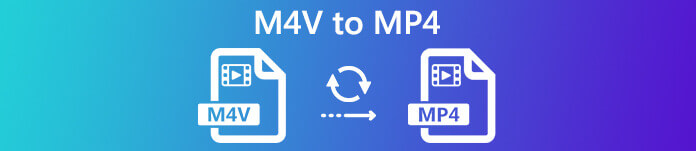
Osa 1. Mikä on M4V?
MP4: n kaltainen M4V on videokontti, jonka Apple on kehittänyt koodaamaan videotiedostoja iTunes Storessa. FairPlay-suojattu M4V-tiedosto voidaan toistaa tietokoneella, joka on valtuutettu iTunesin kautta iTunesin ja QuickTimen kautta. Luvaton M4V-tuotanto estetään toistamasta.
Päinvastoin, M4V-tiedostoja voidaan avata monilla soittimilla, kuten VLC, Media Player Classic, MPlayer jne.
Osa 2. Kuinka muuttaa M4V MP4:ksi
Toistaaksesi M4V-tiedostoja joillakin videosoittimilla, jotka voivat tunnistaa sen, helpoin tapa on muuttaa tunniste .m4v muotoon .mp4.
Napsauta hiiren kakkospainikkeella M4V-videotiedoston nimeä ja napsauta Nimeä uudelleenvaihda sen jälkeen laajennus suoraan.
Sen jälkeen yritä vain toistaa MP4-tiedosto suoraan.
Jos videosoitin ei tunnista MP4-laajennusta, tarvitset lisävaiheet M4V: n muuntamiseksi MP4: ksi seuraavassa osassa.
Osa 3. 4 tapaa muuntaa M4V MP4:ksi
Näille M4V-tiedostoille sinun pitäisi löytää M4V-muunnin, joka muuttaa M4V:n MP4:ksi VLC:llä, Zoom Playerilla, RealPlayerilla jne. toistamista varten.
Muunna M4V MP4 Online -ohjelmaan ilmaisella työpöydällä
FVC FLV - MP4-muunnin on helppokäyttöinen muunnin, jonka avulla voit muuntaa M4V, FLV, MOV tai muut yleiset tiedostomuodot nopeasti MP4iksi. Se on täysin ilmainen käyttää ja se tukee erämuuntamista säästääksesi aikaa.
Vaihe 1: Lataa ilmainen ohjelmisto tietokoneellesi. Avaa asennuksen jälkeen se ja napsauta sitten Lisää tiedostoja) -painiketta lisätäksesi M4V-tiedostosi ohjelmaan.

Vaihe 2: Mene Tuotos muoto-kenttä ja valitse MP4 muodossa Yleinen video -välilehdeltä.

Vaihe 3: Loppujen lopuksi osuma Avaa kansio Valitse muunnetun tiedoston tallentamisen kohde ja napsauta sitten Muuntaa -painiketta aloittaaksesi muuntamisen M4V: stä MP4: ksi.

Ilmainen Muunna M4V MP4-verkkoon
Helpoin tapa muuntaa M4V MP4: ksi on ilmainen online-muunnin.
Ilmainen online-videomuunnin on ilmainen M4V - MP4 -muunnosohjelma verkossa. Se voi koodata suojaamattomat M4V-tiedostot MP4-videoiksi erässä. Lisäksi voit säätää ulostulovideo- ja äänikoodekkia ja valita laitteesi tarkkuuden. Vain 3 vaihetta, voit suorittaa koko prosessin loppuun Windows- ja Mac-tietokoneissa.
Vaihe 1. Siirry tähän ilmaiseen M4V - MP4-muuntimeen verkossa ja napsauta Lisää tiedostoja muunnettaviksi -painiketta ladataksesi muuntimen käynnistysohjelman tietokoneellesi.
Vaihe 2. Ponnahdusikkunan avoimen lähdekoodin ikkunassa, kun käynnistysohjelma on asennettu onnistuneesti, sinun on noudettava M4V tiedostot tietokoneellesi.
Vaihe 3. Valitse valintaruutu MP4 ja napsauta Muunna löytääksesi muunnettujen MP4-tiedostojen tallennuspaikan, ja se alkaa muuntaa M4V MP4: ksi.
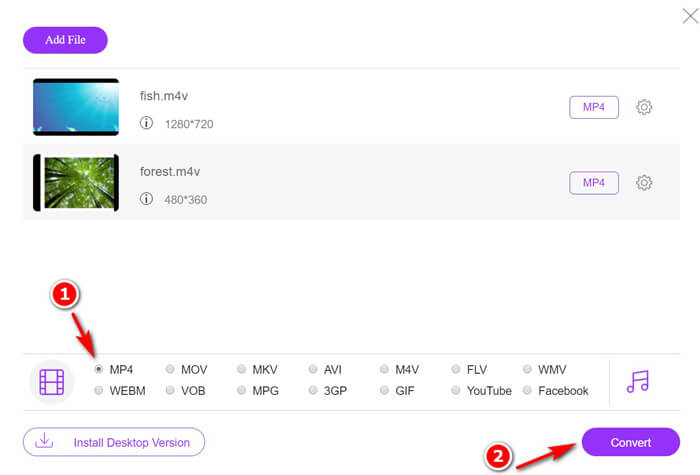
Muunnosprosessin aikana muunnetut MP4-tiedostot ladataan tietokoneellesi automaattisesti.
Ilmainen Transcode M4V - MP4 VLC: n kautta
VLC on suosittu mediasoitin, joka toistaa M4V-tiedostoja suoraan. Lisäksi voi olla M4V - MP4-muunnin, joka muuttaa suojaamattomat M4V-tiedostot MP4: ksi tietokoneellasi.
Vaihe 1. Lataa VLC tietokoneellesi. Se on yhteensopiva Windowsin, Macin ja Linuxin kanssa, ja voit ladata minkä tahansa version tietokoneellesi.
Klikkaus Media ylävalikossa ja valitse Muunna / Tallenna… -vaihtoehto.
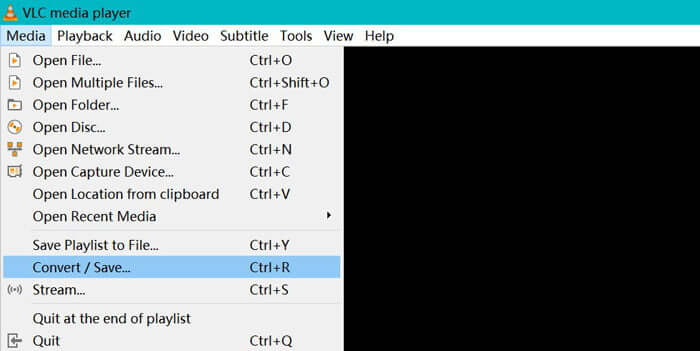
Vaihe 2. Klikkaa Lisätä -painiketta tuodaksesi M4V-tiedostot kiintolevyltä tietokoneellesi.
Valitse sen jälkeen Muuntaa avattavasta vaihtoehdosta Muunna / tallenna vaihtoehto alareunassa.
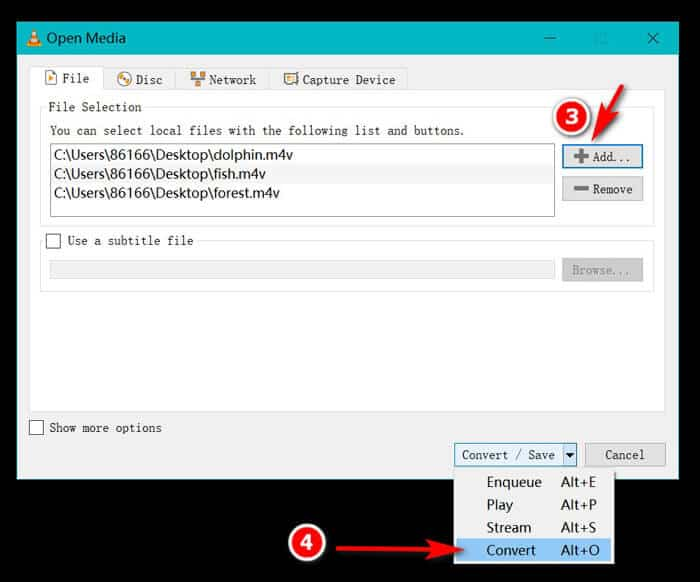
Vaihe 3. Valitse MP4 avattavasta luettelosta Profiili. Napsauta Käynnistä, jos haluat muuttaa M4V: n MP4: ksi heti VLC: ssä.
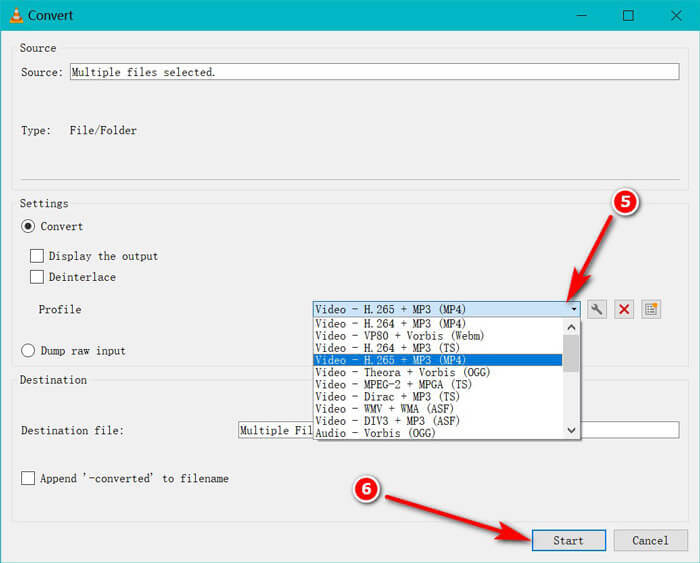
Voit tarkistaa VLC: n etenemispalkin, onko M4V - MP4-muunnokset tehty.
Ilmainen Muunna M4V MP4: ksi käsijarrulla
Toinen ilmainen M4V - MP4-muunnin Mac-, Windows- ja Linux-tietokoneille on HandBrake.
HandBrake on avoimen lähdekoodin DVD-, Blu-ray- ja videomuunnin. Se voi muuntaa melkein minkä tahansa videon MKKV: ksi ja MP4: ksi.
Vaihe 1. Lataa käsijarruohjelmisto tietokoneellesi. Oletuksena, Avoin lähdekoodi valintaikkuna käynnistyy käynnistettäessä tätä ohjelmistoa, jonka avulla voit valita avattavat M4V-videot.
Vaihe 2. Napsauta sitten Yhteenveto välilehti ja valitse MP4 alkaen Muoto avattavasta valikosta tulostusmuodoksi. Suodattimet, videokoodekit ja muut tiedostoparametrit ovat valinnaisia muokkaamista varten.
Vaihe 3. Aseta kohde tallentamaan muunnetut MP4-tiedostot Kohde ja napsauta alkaa -painiketta työkalurivillä aloittaaksesi M4V: n muuntamisen MP4: ksi.
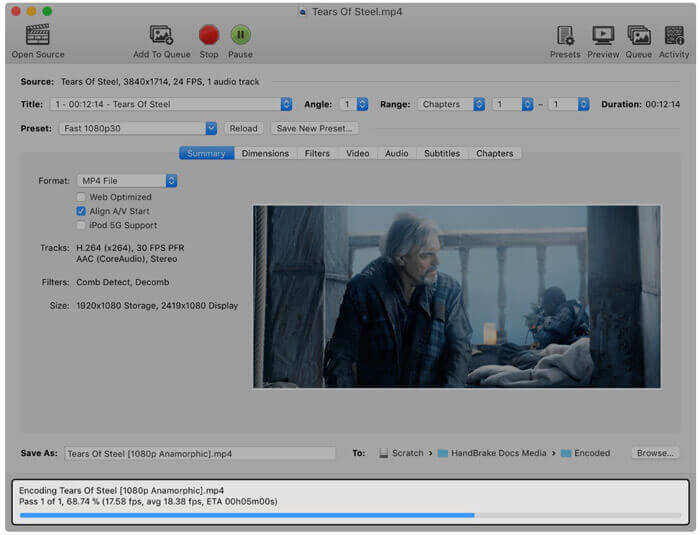
Saatat huomata, että joskus muunnetut tiedostot ovat .m4v: n laajennus Mac-tietokoneessa. Miksi HandBrake tallentaa MP4: n M4V: ksi?
Osa 4.M4V: n muuntaminen MP4 -muotoon
Yllä olevat M4V-MP4-muuntimet voivat ratkaista M4V-muunnoksen. Lisäksi voit käyttää tallennustapaa M4V-tiedostojen tallentamiseen MP4-videoihin tai muihin suosittuihin tiedostomuotoihin.
On olemassa monia online-näytön tallentimia, jotka voivat tallentaa tietokoneellasi toistettavaa sisältöä ja viedä MP4-videoita.
Tule, ota FVC Free Screen Recorder esimerkkinä, joka näyttää, kuinka voit tallentaa M4V-videoita ja viedä MP4-videoita.
Vaihe 1. Vierailla https://www.free-videoconverter.net/free-screen-recorder/ Napsauta selaimessasi Aloita nauhoitus ja se avaa asennettavan käynnistysohjelman.
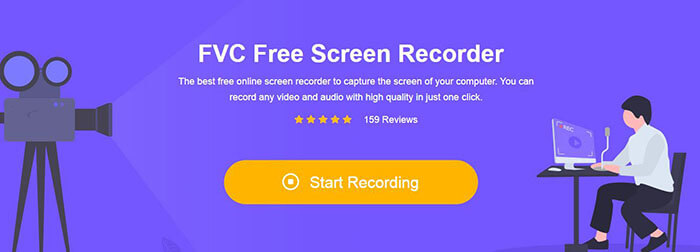
Vaihe 2. Onnistuneen asennuksen jälkeen näet pääkäyttöliittymän. Täällä sinun täytyy valita tallennusalue, ottaa käyttöön Järjestelmän ääni ja poista käytöstä Mikrofoni vain iTunes-videoäänen tallentamiseksi.
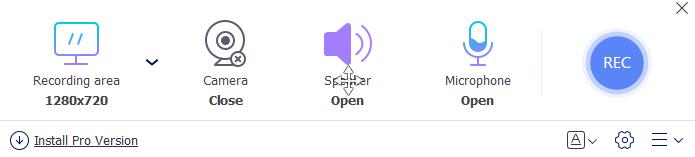
Klikkaus asetukset Määritä pikanäppäimet tallennusta varten valitsemalla MP4 ulostulomuodoksi, säätämällä videon laatua, videokoodekkia, kuvataajuutta jne.
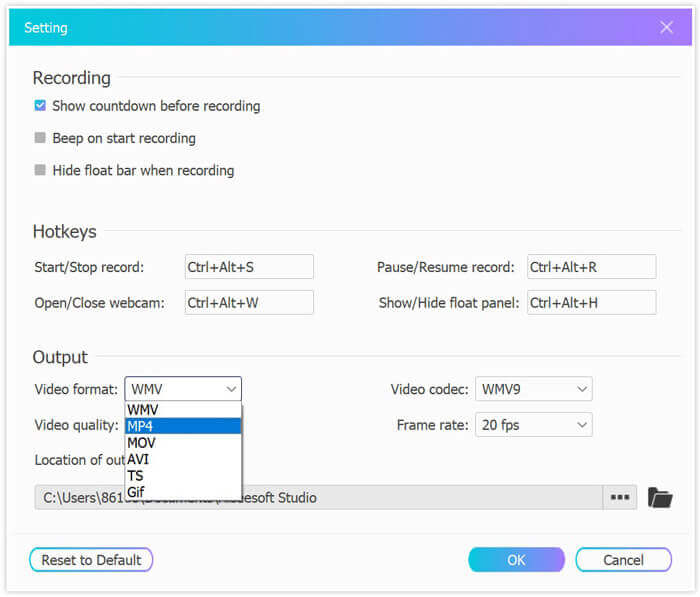
Vaihe 3. Vaikka kaikki asetukset ovat tyytyväisiä, toista iTunes-videoita QuickTimen tai iTunesin kautta ja napsauta vain REC -painiketta aloittaaksesi iTunes-videoiden nauhoituksen. Samalla kun pysäytyspainike lopettaa videotallennuksen ja tallentaa M4V-videon MP4-tiedostona.
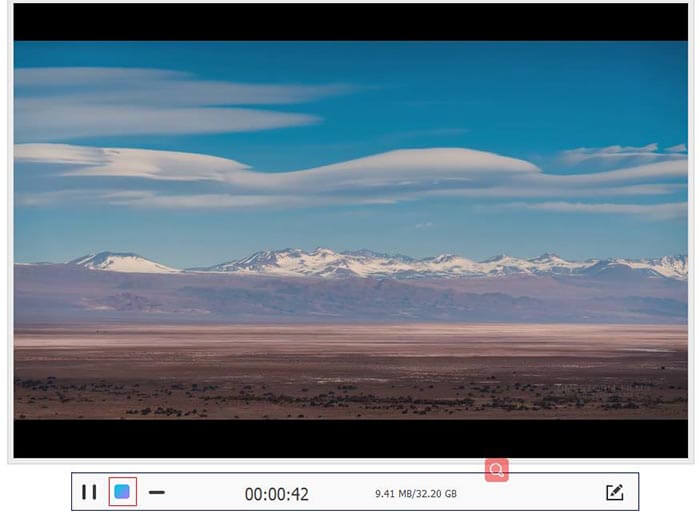
Osa 5. Usein kysytyt kysymykset M4V: n muuntamisesta MP4: ksi
Minkä kanssa M4V on yhteensopiva?
DRM-suojatut M4V-tiedostot ovat yhteensopivia vain iTunesin ja QuickTimen kanssa. Niille suojaamattomille M4V-tiedostoille voit toistaa niitä Media Player Classic, K-Multimedia Player, RealPlayer, Zoom Player, VLC media player, MPlayer, DivX Plus Player, Nero Showtime, web-videosoitin käytettäväksi Palm Pre -sovelluksessa. ja Palm Pixi -älypuhelimet ja Android-puhelimet. HandBraken tuottamia M4V-videoita voidaan toistaa PlayStation 3: lla täydellä Dolby Digital 5.1 -surround-tuella.
Onko M4V: n ja MP4: n välillä eroa?
Ensisijainen ero M4V: n ja MP4: n välillä on se, että M4V-tiedostot voivat olla vaihtoehtoisia DRM-kopiosuojauksella, kun taas MP4: ää ei ole salattu.
Voitteko ladata M4V: n YouTubeen?
Joo. YouTube antaa sinun ladata ei-DRM-suojattuja M4V-tiedostoja, kun taas DRM-suojattuja M4V-tiedostoja se ei hyväksy.
Miksi HandBrake tallentaa MP4: n M4V: ksi?
Oletuksena on, että kun lähetät MP4-tiedostot on koodattu AC3: lla ja tekstitetty SRT: llä tai käytössä olevilla lukumerkkeillä, .mp4: n laajennus muutetaan .m4v: ksi.
Johtopäätös
M4V-tiedostot ovat DRM-suojattuja, ja voit toistaa niitä vain iTunesin tai QuickTime-soittimen kautta iTunes-tilin valtuutuksen kautta. Lisäksi M4V-tiedosto ei ole yhtä suosittu kuin MP4. M4V: n muuntaminen MP4: ksi on älykäs idea avata M4V-tiedostot missä tahansa soittimessa tai editorissa. Tämä viesti jakaa 6 tapaa muuntaa M4V MP4: ksi. Voit muuttaa sen suoraan verkossa ilmaisella online-videon muunnoksella. Lisäksi voit ladata työpöytäohjelmiston M4V: n muuttamiseksi MP4: ksi Windowsissa, Macissa ja Linuxissa.
Mikä ratkaisu on suosikkisi?
Kerro minulle jättämällä kommenttisi alla.



 Video Converter Ultimate
Video Converter Ultimate Näytön tallennin
Näytön tallennin








